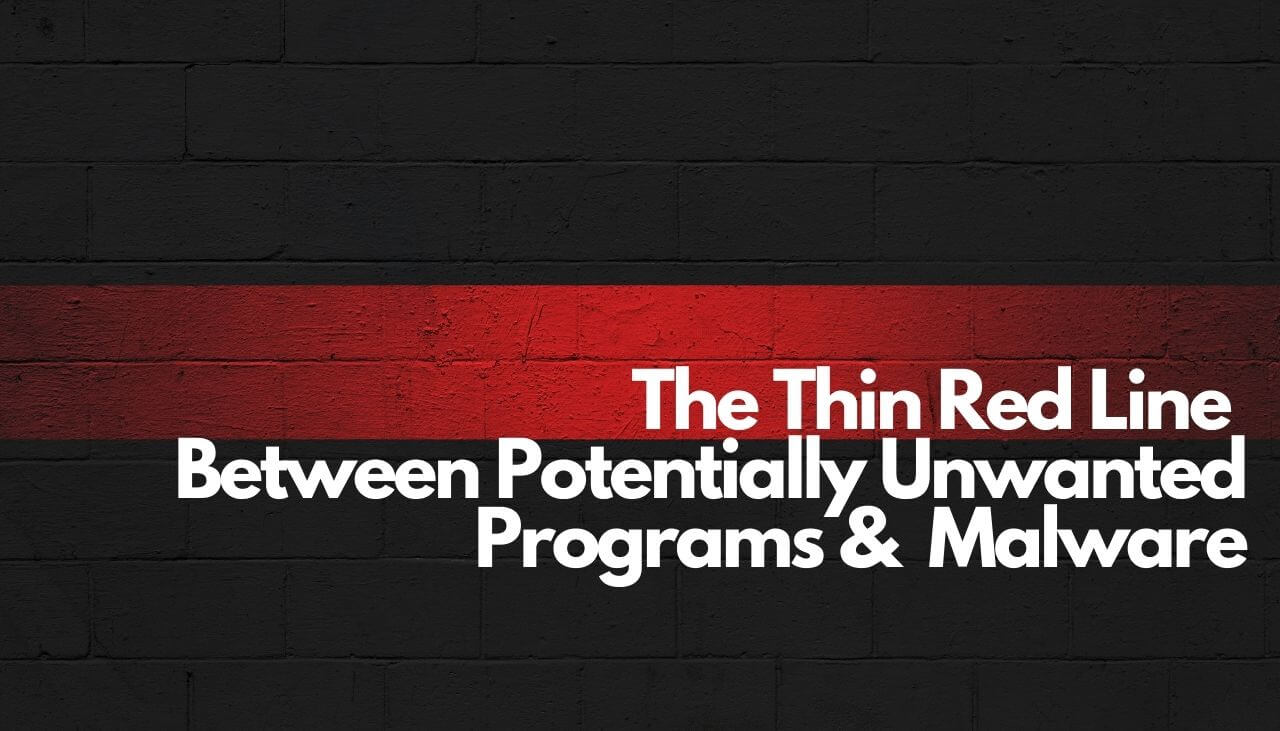O que é um filhote (Potencialmente indesejados Programa) Exatamente?
PUP é curto para “programa potencialmente indesejado” (por vezes referido como PUA, aplicação potencialmente indesejado), mesmo que um nome melhor seria “programas absolutamente indesejados”. No melhor, esses programas oferecem pouco ou nenhum benefício, e, na pior, eles podem ser bastante prejudicial para o seu sistema. Além de ocupar espaço no seu disco rígido, eles também abrandar o seu computador, muitas vezes alteram as configurações sem o seu consentimento, a lista de recursos irritantes continua e continua. Enquanto isso é detestável, a pior parte de instalar um filhote é o adware, spyware e loggers de pressionamento de tecla que se escondem dentro. É por isso que você deve tomar cuidado especial para estudar e evitar esses filhotes!
Exemplos de PUAs:
Como você pode ver, os usuários do macOS e do Windows são direcionados por PUAs. UMA 2020 estudo também revelou que uma média de 11 ameaças por Mac foi registrado em 2019. Isso é quase o dobro da percentagem média por um computador com Windows. Em outras palavras, verifica-se que o número médio de ameaças detectadas em Macs não é só aumentar, mas também é superando o Windows, fazer macOS mais suscetível a aplicativos potencialmente indesejados aquele Windows.
De acordo com estatísticas recentes fornecido pela Kaspersky Labs, no 3º trimestre de 2021, 62,577,326 objetos maliciosos e potencialmente indesejados únicos foram detectados, o que significa que esta ameaça continua a evoluir.
Como aplicativos indesejados podem violar seu sistema?
Colocar um filhote em seu PC pode ser muito fácil se você não tomar cuidado. Às vezes, um programa útil será empacotado com “lixo” PUPs que você não precisa. Enquanto você instala o programa útil, o assistente incluirá opções para instalar vários programas, alguns dos quais são filhotes. Eles aparecem sob o “avançado” ou “personalizadas” opções do assistente de instalação. Quando você clica neles, a lista de programas agrupados deve ser visível. Certifique-se de desativar a instalação de quaisquer programas que você não deseja.
Apesar de ser considerado muito antiético nos círculos de software, programas indesejados não são necessariamente vírus ou malwares, porque eles exigem a permissão do usuário para serem instalados. Um vírus precisa entrar pela porta dos fundos, enquanto os filhotes são convidados a passar pelos portões da frente. É por isso que os programas antivírus não podem classificá-los como uma ameaça e não podem removê-los. É uma pegadinha 22; Os filhotes quase sempre são ruins para o usuário, mas não podem ser banidos ou considerados vírus. A principal razão é que os programas de empacotamento não são inerentemente ilegais ou ruins.
Nota!De jeito nenhum programas empacotados são filhotes. Alguns deles podem até ser desejáveis para o usuário e até mesmo grandes empresas como Microsoft e Adobe empacotam seus produtos. É impossível fazer uma distinção legal entre o que é “potencialmente indesejado” e que simplesmente indesejado. Além disso, Os desenvolvedores de filhotes costumam ir ao tribunal quando um programa antivírus classifica seus programas como vírus.
Qual é o dano real de aplicativos potencialmente indesejados?
Como mencionado anteriormente, PUPs podem trazer adware, spyware, registro de pressionamento de tecla e outro crapware desagradável “características”. Os filhotes podem alterar as configurações do seu navegador, colocando novos motores de busca, páginas iniciais e aplicativos que podem ser difíceis de remover, anúncios excessivos e intrusivos, pop-ups e banners, e muitas outras formas de propaganda irritante. Os filhotes de adware geralmente induzem anúncios excessivos, geralmente do “um truque estranho para perder peso” ou “ganhar muito dinheiro apenas ficando em casa” variedade. O registro de pressionamento de tecla é um método de roubar informações pessoais, gravando tudo o que está escrito no teclado gravado, incluindo senhas e códigos. O spyware registra as ações do usuário e o comportamento online. Essa informação, Mais frequentemente do que não, vai para lugares online não confiáveis.
Quem se beneficia com os filhotes?
A distribuição de filhotes pode ser bastante lucrativa. Como nós estabelecemos, combater os filhotes de cachorro é difícil, então é um empreendimento de menor risco do que espalhar vírus. Mindspark é um bom exemplo de empresa que se dedica quase exclusivamente a divulgar PUPs. QuickPhotoEdit, TestForSpeed(.)com e FromDocToPDF(.)com são apenas alguns exemplos recentes de seus muitos produtos filhotes.

Como Proteger Seu Sistema de PUPs
Tão chato quanto um filhote pode ser, sua instalação pode ser evitada facilmente pela vigilância do usuário.
Aqui estão algumas etapas fáceis que você pode seguir para evitar a instalação de PUPs:
- Não baixe programas de anúncios da Internet, pop-ups, rastreadores de torrent, sites de compartilhamento de arquivos e outras fontes não confiáveis.
- Desative a configuração oculta nas seções "Personalizado" ou "Avançado" ao instalar um programa. Você pode desmarcar a maioria dos PUPs de lá.
- Evite instalar programas desnecessários.
- Fique atento a qualquer publicidade excessiva ou incomum na Internet. Esses anúncios podem ser gerados por PUPs e adware anexados ao seu navegador.
- Leia os termos e condições de uso ao instalar qualquer programa.
- Verifique o software instalado regularmente e desinstale quaisquer aplicativos que você não deseja ou precisa.
- Instale um programa anti-PUP. A maioria dos softwares de segurança não consegue excluir PUPs de uma vez, mas alguns deles podem descobrir e alertar o usuário, então ele ou ela pode fazer isso sozinho. Alguns programas antivírus têm recursos ant-PUP que são desativados por padrão, então certifique-se de ativá-los. Um programa anti-spyware também fará o truque, pois observa estritamente os componentes de espionagem (como cookies de rastreamento).
Lembre-se de que, embora os filhotes possam causar danos ao seu PC, eles não podem entrar no seu PC sem a sua permissão, então esteja alerta para não dar a eles. Como sempre, uma boa etiqueta de segurança cibernética pode prevenir a maioria das ameaças online.
- janelas
- Mac OS X
- Google Chrome
- Mozilla Firefox
- Microsoft borda
- Safári
- Internet Explorer
- Parar pop-ups push
Como remover do Windows.
Degrau 1: Digitalizar para com SpyHunter Anti-Malware Ferramenta



Degrau 2: Inicialize seu PC no modo de segurança





Degrau 3: Desinstalar e software relacionado a partir do Windows
Etapas de desinstalação para Windows 11



Etapas de desinstalação para Windows 10 e versões mais antigas
Aqui é um método em alguns passos simples que deve ser capaz de desinstalar a maioria dos programas. Não importa se você estiver usando o Windows 10, 8, 7, Vista ou XP, esses passos vai começar o trabalho feito. Arrastando o programa ou a sua pasta para a lixeira pode ser um muito má decisão. Se você fizer isso, pedaços e peças do programa são deixados para trás, e que pode levar a um trabalho instável do seu PC, erros com as associações de tipo de arquivo e outras atividades desagradáveis. A maneira correta de obter um programa fora de seu computador é para desinstalá-lo. Fazer isso:


 Siga as instruções acima e você vai com sucesso desinstalar a maioria dos programas.
Siga as instruções acima e você vai com sucesso desinstalar a maioria dos programas.
Degrau 4: Limpe todos os registros, Criado por no seu PC.
Os registros normalmente alvo de máquinas Windows são os seguintes:
- HKEY_LOCAL_MACHINE Software Microsoft Windows CurrentVersion Run
- HKEY_CURRENT_USER Software Microsoft Windows CurrentVersion Run
- HKEY_LOCAL_MACHINE Software Microsoft Windows CurrentVersion RunOnce
- HKEY_CURRENT_USER Software Microsoft Windows CurrentVersion RunOnce
Você pode acessá-los abrindo o editor de registro do Windows e excluir quaisquer valores, criado por lá. Isso pode acontecer, seguindo os passos abaixo:


 Gorjeta: Para encontrar um valor criado-vírus, você pode botão direito do mouse sobre ela e clique "Modificar" para ver qual arquivo é definido para ser executado. Se este é o local do arquivo de vírus, remover o valor.
Gorjeta: Para encontrar um valor criado-vírus, você pode botão direito do mouse sobre ela e clique "Modificar" para ver qual arquivo é definido para ser executado. Se este é o local do arquivo de vírus, remover o valor.
Guia de remoção de vídeo para (janelas).
Livre-se do Mac OS X.
Degrau 1: Desinstalar e remover arquivos e objetos relacionados





O seu Mac irá então mostrar uma lista de itens que iniciar automaticamente quando você log in. Procure quaisquer aplicativos suspeitos idêntica ou semelhante a . Verifique o aplicativo que você deseja parar de funcionar automaticamente e selecione no Minus (“-“) ícone para escondê-lo.
- Vamos para inventor.
- Na barra de pesquisa digite o nome do aplicativo que você deseja remover.
- Acima da barra de pesquisa alterar os dois menus para "Arquivos do sistema" e "Estão incluídos" para que você possa ver todos os arquivos associados ao aplicativo que você deseja remover. Tenha em mente que alguns dos arquivos não pode estar relacionada com o aplicativo que deve ter muito cuidado quais arquivos você excluir.
- Se todos os arquivos estão relacionados, segure o ⌘ + A botões para selecioná-los e, em seguida, levá-los a "Lixo".
No caso de você não pode remover via Degrau 1 acima:
No caso de você não conseguir encontrar os arquivos de vírus e objetos em seus aplicativos ou outros locais que têm mostrado acima, você pode olhar para eles manualmente nas Bibliotecas do seu Mac. Mas antes de fazer isso, por favor leia o aviso legal abaixo:



Você pode repetir o mesmo procedimento com os outros Biblioteca diretórios:
→ ~ / Library / LaunchAgents
/Biblioteca / LaunchDaemons
Gorjeta: ~ é ali de propósito, porque leva a mais LaunchAgents.
Degrau 2: Procure e remova arquivos do seu Mac
Quando você está enfrentando problemas em seu Mac, como resultado de scripts e programas como indesejados , a forma recomendada de eliminar a ameaça é usando um programa anti-malware. O SpyHunter para Mac oferece recursos avançados de segurança, além de outros módulos que melhoram a segurança do seu Mac e a protegem no futuro.
Guia de remoção de vídeo para (Mac)
Remover do Google Chrome.
Degrau 1: Inicie o Google Chrome e abra o menu suspenso

Degrau 2: Mova o cursor sobre "Ferramentas" e, em seguida, a partir do menu alargado escolher "extensões"

Degrau 3: Desde o aberto "extensões" menu de localizar a extensão indesejada e clique em seu "Retirar" botão.

Degrau 4: Após a extensão é removido, reinicie o Google Chrome fechando-o do vermelho "X" botão no canto superior direito e iniciá-lo novamente.
Apagar do Mozilla Firefox.
Degrau 1: Inicie o Mozilla Firefox. Abra a janela do menu:

Degrau 2: Selecione os "Add-ons" ícone do menu.

Degrau 3: Selecione a extensão indesejada e clique "Retirar"

Degrau 4: Após a extensão é removido, restart Mozilla Firefox fechando-lo do vermelho "X" botão no canto superior direito e iniciá-lo novamente.
Desinstalar do Microsoft Edge.
Degrau 1: Inicie o navegador Edge.
Degrau 2: Abra o menu suspenso clicando no ícone no canto superior direito.

Degrau 3: A partir do menu drop seleccionar "extensões".

Degrau 4: Escolha a extensão suspeita de malware que deseja remover e clique no ícone de engrenagem.

Degrau 5: Remova a extensão maliciosa rolando para baixo e clicando em Desinstalar.

Remover do Safari
Degrau 1: Inicie o aplicativo Safari.
Degrau 2: Depois de passar o cursor do mouse para o topo da tela, clique no texto do Safari para abrir seu menu suspenso.
Degrau 3: A partir do menu, Clique em "preferências".

Degrau 4: Depois disso, selecione a guia 'Extensões'.

Degrau 5: Clique uma vez sobre a extensão que você deseja remover.
Degrau 6: Clique em 'Desinstalar'.

Uma janela pop-up aparecerá pedindo a confirmação de desinstalação a extensão. selecionar 'Desinstalar' novamente, e o vai ser removido.
Eliminar do Internet Explorer.
Degrau 1: Inicie o Internet Explorer.
Degrau 2: Clique no ícone de engrenagem denominado 'Ferramentas' para abrir o menu suspenso e selecione 'Gerenciar Complementos'

Degrau 3: Na janela 'Gerenciar Complementos'.

Degrau 4: Selecione a extensão que deseja remover e clique em 'Desativar'. Uma janela pop-up será exibida para informá-lo que você está prestes a desativar a extensão selecionada, e mais alguns add-ons pode ser desativado assim. Deixe todas as caixas marcadas, e clique em 'Desativar'.

Degrau 5: Após a extensão indesejada foi removido, reinicie o Internet Explorer fechando-o com o botão vermelho 'X' localizado no canto superior direito e reinicie-o.
Remova notificações push de seus navegadores
Desative as notificações push do Google Chrome
Para desativar quaisquer notificações push do navegador Google Chrome, Por favor, siga os passos abaixo:
Degrau 1: Vamos para Configurações no Chrome.

Degrau 2: Em Configurações, selecione “Configurações avançadas”:

Degrau 3: Clique em “Configurações de conteúdo”:

Degrau 4: Abrir "notificações”:

Degrau 5: Clique nos três pontos e escolha Bloco, Editar ou remover opções:

Remover notificações push no Firefox
Degrau 1: Vá para Opções do Firefox.

Degrau 2: Vá para as configurações", digite “notificações” na barra de pesquisa e clique "Configurações":

Degrau 3: Clique em “Remover” em qualquer site para o qual deseja que as notificações desapareçam e clique em “Salvar alterações”

Parar notificações push no Opera
Degrau 1: Na ópera, pressione ALT + P para ir para Configurações.

Degrau 2: Na pesquisa de configuração, digite “Conteúdo” para ir para Configurações de Conteúdo.

Degrau 3: Abrir notificações:

Degrau 4: Faça o mesmo que você fez com o Google Chrome (explicado abaixo):

Elimine notificações push no Safari
Degrau 1: Abra as preferências do Safari.

Degrau 2: Escolha o domínio de onde você gosta de push pop-ups e mude para "Negar" de "Permitir".
-Perguntas frequentes
O que é ?
A ameaça é adware ou vírus redirecionar navegador.
Pode tornar o seu computador significativamente lento e exibir anúncios. A ideia principal é que suas informações provavelmente sejam roubadas ou mais anúncios sejam exibidos em seu dispositivo.
Os criadores de tais aplicativos indesejados trabalham com esquemas de pagamento por clique para fazer seu computador visitar tipos de sites arriscados ou diferentes que podem gerar fundos para eles. É por isso que eles nem se importam com os tipos de sites que aparecem nos anúncios. Isso torna o software indesejado indiretamente arriscado para o seu sistema operacional.
Quais são os sintomas de ?
Existem vários sintomas a serem observados quando esta ameaça específica e também aplicativos indesejados em geral estão ativos:
Sintoma #1: Seu computador pode ficar lento e ter baixo desempenho em geral.
Sintoma #2: Você tem barras de ferramentas, add-ons ou extensões em seus navegadores da web que você não se lembra de ter adicionado.
Sintoma #3: Você vê todos os tipos de anúncios, como resultados de pesquisa com anúncios, pop-ups e redirecionamentos para aparecerem aleatoriamente.
Sintoma #4: Você vê os aplicativos instalados no seu Mac sendo executados automaticamente e não se lembra de instalá-los.
Sintoma #5: Você vê processos suspeitos em execução no Gerenciador de Tarefas.
Se você ver um ou mais desses sintomas, então os especialistas em segurança recomendam que você verifique se há vírus no seu computador.
Que tipos de programas indesejados existem?
De acordo com a maioria dos pesquisadores de malware e especialistas em segurança cibernética, as ameaças que atualmente podem afetar o seu dispositivo podem ser software antivírus desonesto, adware, seqüestradores de navegador, clickers, otimizadores falsos e quaisquer formas de PUPs.
O que fazer se eu tiver um "vírus" gostar ?
Com algumas ações simples. Em primeiro lugar, é imperativo que você siga estas etapas:
Degrau 1: Encontre um computador seguro e conecte-o a outra rede, não aquele em que seu Mac foi infectado.
Degrau 2: Alterar todas as suas senhas, a partir de suas senhas de e-mail.
Degrau 3: Habilitar autenticação de dois fatores para proteção de suas contas importantes.
Degrau 4: Ligue para o seu banco para mude os detalhes do seu cartão de crédito (codigo secreto, etc.) se você salvou seu cartão de crédito para compras on-line ou realizou atividades on-line com seu cartão.
Degrau 5: Tenha certeza de ligue para o seu ISP (Provedor de Internet ou operadora) e peça a eles que alterem seu endereço IP.
Degrau 6: Mude o seu Senha do wifi.
Degrau 7: (Opcional): Certifique-se de verificar todos os dispositivos conectados à sua rede em busca de vírus e repita essas etapas para eles se eles forem afetados.
Degrau 8: Instale o anti-malware software com proteção em tempo real em todos os dispositivos que você possui.
Degrau 9: Tente não baixar software de sites que você não conhece e fique longe de sites de baixa reputação em geral.
Se você seguir essas recomendações, sua rede e todos os dispositivos se tornarão significativamente mais seguros contra quaisquer ameaças ou software invasor de informações e também estarão livres de vírus e protegidos no futuro.
como funciona?
Uma vez instalado, pode coletar dados utilização rastreadores. Esses dados são sobre seus hábitos de navegação na web, como os sites que você visita e os termos de pesquisa que você usa. Em seguida, é usado para direcionar anúncios ou vender suas informações a terceiros.
também pode baixe outro software malicioso em seu computador, como vírus e spyware, que pode ser usado para roubar suas informações pessoais e exibir anúncios arriscados, que pode redirecionar para sites de vírus ou fraudes.
é malware?
A verdade é que os filhotes (adware, seqüestradores de navegador) não são vírus, mas pode ser tão perigoso pois eles podem mostrar e redirecioná-lo para sites de malware e páginas fraudulentas.
Muitos especialistas em segurança classificam programas potencialmente indesejados como malware. Isso ocorre devido aos efeitos indesejados que os PUPs podem causar, como exibir anúncios intrusivos e coletar dados do usuário sem o conhecimento ou consentimento do usuário.
Sobre a Pesquisa
O conteúdo que publicamos em SensorsTechForum.com, este guia de remoção de instruções incluído, é o resultado de uma extensa pesquisa, trabalho árduo e a dedicação de nossa equipe para ajudá-lo a remover o específico, problema relacionado ao adware, e restaure seu navegador e sistema de computador.
Como conduzimos a pesquisa sobre ?
Observe que nossa pesquisa é baseada em investigações independentes. Estamos em contato com pesquisadores de segurança independentes, graças ao qual recebemos atualizações diárias sobre o malware mais recente, adware, e definições de sequestrador de navegador.
além disso, a pesquisa por trás da ameaça é apoiada com VirusTotal.
Para entender melhor esta ameaça online, por favor, consulte os seguintes artigos que fornecem detalhes conhecedores.